VLOOKUP、ISERROR和IF函数在excel中的高效应用 匹配查找
如何利用Excel的VLOOKUP函数和IF函数实现复杂的数据匹配和判断

如何利用Excel的VLOOKUP函数和IF函数实现复杂的数据匹配和判断Excel是一款功能强大的电子表格软件,它提供了许多函数用于数据处理和分析。
其中,VLOOKUP函数和IF函数是常用的数据匹配和判断函数。
本文将介绍如何利用这两个函数实现复杂的数据匹配和判断。
一、VLOOKUP函数的基本用法VLOOKUP函数是Excel中常用的数据查找函数,其基本语法为:VLOOKUP(lookup_value,table_array,col_index_num,range_lookup)其中,lookup_value是要查找的值,table_array是要进行查找的数据区域,col_index_num是要返回的值所在的列数,range_lookup为一个逻辑值,用于指定是否要进行近似匹配。
举个例子,假如有一个销售数据表格,其中包含了客户姓名和对应的销售额。
我们可以使用VLOOKUP函数来查找某个客户的销售额。
假设表格的范围为A2:B10,要查找的客户姓名为“张三”,我们可以使用以下公式:=VLOOKUP("张三",A2:B10,2,FALSE)该公式会在表格中查找到“张三”所在行,并返回该行的第2列的数值,即销售额。
二、VLOOKUP函数的高级用法除了基本用法外,VLOOKUP函数还可以处理一些复杂的数据匹配。
下面介绍两个常见的高级用法。
1. 使用VLOOKUP函数进行区间匹配有时候,我们需要根据一个值所在的范围来进行匹配。
例如,根据学生成绩确定其等级。
假设有一个成绩对照表格,其中包含了不同等级所对应的分数区间。
我们可以使用VLOOKUP函数来匹配某个分数对应的等级。
首先,将成绩对照表格按照分数从小到大排序。
表格范围为A2:B6,其中A列为等级,B列为分数。
然后,在C2单元格中输入要进行匹配的分数,例如90。
接下来,使用以下公式实现区间匹配:=VLOOKUP(C2,A2:B6,1,TRUE)该公式会在表格中查找到最接近90的分数所在行,并返回该行的第1列的数值,即等级。
IFISERRORVLOOKUP公式说明

IFISERRORVLOOKUP公式说明IF函数是一个逻辑函数,用于根据给定的条件返回不同的结果。
它的基本语法是:IF(logical_test, value_if_true, value_if_false)。
其中,logical_test是一个逻辑表达式,用于判断是否满足条件;value_if_true是当logical_test为真时返回的结果;value_if_false是当logical_test为假时返回的结果。
ISERROR函数用于判断一个单元格中的值是否是一个错误值。
它的基本语法是:ISERROR(value)。
其中,value是需要判断的单元格。
VLOOKUP函数是一个查找函数,用于在一个表格或区域中指定的值,并返回与指定值相关联的一些单元格的值。
它的基本语法是:VLOOKUP(lookup_value, table_array, col_index_num,[range_lookup])。
其中,lookup_value是要查找的值;table_array是包含查找值的表格或区域;col_index_num是需要返回的值所在的列号;range_lookup是一个可选参数,用于指定查找方式,如果为TRUE或省略,则使用近似匹配;如果为FALSE,则使用精确匹配。
IF函数的一个常见应用是根据条件返回不同的文本结果。
例如,可以使用IF函数来判断学生的成绩是否及格,如果成绩大于等于60,则返回“及格”,否则返回“不及格”。
具体的公式为:=IF(A1>=60,"及格","不及格")。
ISERROR函数的一个常见应用是检查一个单元格中的公式是否存在错误。
例如,可以使用ISERROR函数来判断一个单元格中的公式运算结果是否出错。
具体的公式为:=ISERROR(A1)。
VLOOKUP函数的一个常见应用是在一个表格中查找一些值,并返回该值所在行或列的其他相关信息。
VLOOKUP、ISERROR和IF函数在Excel中的组合应用
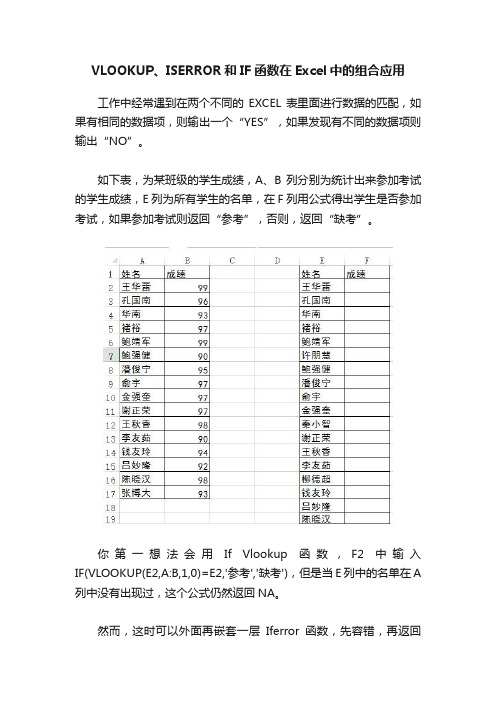
VLOOKUP、ISERROR和IF函数在Excel中的组合应用工作中经常遇到在两个不同的EXCEL表里面进行数据的匹配,如果有相同的数据项,则输出一个“YES”,如果发现有不同的数据项则输出“NO”。
如下表,为某班级的学生成绩,A、B列分别为统计出来参加考试的学生成绩,E列为所有学生的名单,在F列用公式得出学生是否参加考试,如果参加考试则返回“参考”,否则,返回“缺考”。
你第一想法会用If Vlookup函数,F2中输入IF(VLOOKUP(E2,A:B,1,0)=E2,'参考','缺考'),但是当E列中的名单在A 列中没有出现过,这个公式仍然返回NA。
然而,这时可以外面再嵌套一层Iferror函数,先容错,再返回“缺考”,F2中输入公式=IFERROR(IF(VLOOKUP(E2,A:B,1,0)=E2,'正常','缺考'),'缺考')。
这个公式并不难,但是逻辑有点多。
对于初学者来讲理解起来有点难度。
我们用Iserror判断函数,在F列中输入=IF(ISERROR(VLOOKUP(E3,A:B,2,0)),'缺考','正常')。
这个公式添加了一个Iserror函数,就可以轻松判断结果。
Iserror主要用于判断公式运行结果是否出错。
只要在公式中加入ISERROR函数进行判断就可以避免出现错误值而返回一个空值。
语法:Iserror(value)。
如果是错误值,返回True,否则,返回False。
同类的Is函数还有以下几个。
IS类函数结合IF函数的妙用,我们可以轻松进行多层判断。
本期主要是通过Is类函数和Vlookup、If的嵌套,重点了解Is类函数的用法。
语法很简单,主要是如何综合运用,来达到我们的效果。
excel条件匹配值

excel条件匹配值
在Excel 中,有多种方法可以用于条件匹配值。
以下是最常见的几种方法:
1. 使用IF 函数:IF 函数是Excel 中最常用的用于条件判断的函数之一。
它的语法如下:
IF(条件, 值为真时的结果, 值为假时的结果)
在条件部分,你可以使用比较运算符(如等于、大于、小于等)进行条件判断。
如果条件为真,函数返回值为真时的结果;如果条件为假,函数返回值为假时的结果。
2. 使用VLOOKUP 函数:VLOOKUP 函数是Excel 中用于在表格中进行查找并返回对应值的函数。
它的语法如下:
VLOOKUP(要查找的值, 查找范围, 对应值所在的列数, 是否精确匹配)
你可以使用VLOOKUP 函数在表格某一列中查找特定值,并返回该值所在行中对应列的值。
如果最后一个参数为TRUE 或省略,则函数将进行近似匹配;如果为FALSE,则进行精确匹配。
3. 使用INDEX 和MATCH 函数的组合:INDEX 和MATCH 函数的组合可以实现更灵活的条件匹配。
INDEX 函数的语法如下:
INDEX(要返回值的数组, 行索引号, 列索引号)
MATCH 函数的语法如下:
MATCH(要查找的值, 查找范围, 匹配类型)
MATCH 函数返回一个数字,表示要查找的值在查找范围中的位置。
然后,INDEX 函数使用MATCH 函数返回的位置信息来确定要返回的值所在的行和列。
这些是Excel 中常用的条件匹配值的方法。
可以根据具体情况选择适合的方法来实现需求。
希望以上内容能够对你有所帮助。
利用Excel的VLOOKUP函数和IF函数快速处理复杂的数据查询和判断

利用Excel的VLOOKUP函数和IF函数快速处理复杂的数据查询和判断Excel是一款功能强大的电子表格软件,广泛应用于数据处理、分析和可视化等领域。
其中,VLOOKUP函数和IF函数是Excel中非常常用的函数,可以帮助用户快速处理复杂的数据查询和判断。
本文将介绍如何利用VLOOKUP函数和IF函数进行高效的数据处理。
一、VLOOKUP函数VLOOKUP函数是Excel中用于垂直查找的函数。
它的语法为:```VLOOKUP(lookup_value, table_array, col_index_num, [range_lookup]) ```其中,lookup_value为要查找的值,table_array为要进行查找的表格区域,col_index_num为要返回的列数,[range_lookup]为一个可选参数,表示是否进行近似匹配。
下面通过一个实例来说明VLOOKUP函数的使用。
假设有一份销售记录表格,其中包含了商品名称、销售数量和销售价格等信息。
现在需要根据商品名称查询对应的销售价格。
我们可以使用VLOOKUP函数来实现这个功能。
1. 准备销售记录表格,将商品名称、销售数量和销售价格列分别命名为「商品名称」、「销售数量」和「销售价格」。
2. 在一个空单元格中输入VLOOKUP函数的公式,例如=VLOOKUP("商品A", A2:C10, 3, FALSE)。
3. 其中,"商品A"为要查找的值,A2:C10为要进行查找的表格区域,3表示要返回的列数,FALSE表示进行精确匹配。
4. 按下回车键,即可查找到商品A的销售价格。
通过上述步骤,我们可以很方便地利用VLOOKUP函数进行数据查询。
在处理大量数据时,VLOOKUP函数可以帮助我们快速进行复杂的垂直查找。
二、IF函数IF函数是Excel中用于逻辑判断的函数。
它的语法为:```IF(logical_test, [value_if_true], [value_if_false])```其中,logical_test为逻辑表达式,[value_if_true]为逻辑表达式为真时的返回值,[value_if_false]为逻辑表达式为假时的返回值。
Excel实用技巧利用公式进行数据比较与匹配

Excel实用技巧利用公式进行数据比较与匹配Excel实用技巧:利用公式进行数据比较与匹配在日常的数据处理工作中,Excel是一个非常强大的工具。
除了可以进行基本的计算和数据排序,Excel还提供了丰富的公式和函数,使得我们可以进行数据比较与匹配,从而更好地分析和处理数据。
本文将介绍几种实用的Excel技巧,帮助您高效地进行数据比较与匹配。
1. 使用IF函数进行条件比较IF函数是Excel中最常用的函数之一,可以根据条件来进行判断和计算。
在数据比较与匹配中,IF函数可以帮助我们根据特定的条件进行筛选和处理数据。
例如,我们有一个销售数据表格,其中包含了商品名称、销售数量和销售额等信息。
我们想筛选出销售数量超过100的商品。
可以使用如下的IF函数进行条件比较:=IF(销售数量>100, "超过100", "不足100")这个函数将根据销售数量是否大于100来判断,如果大于100,则返回"超过100",否则返回"不足100"。
通过使用IF函数,我们可以快速筛选出符合特定条件的数据。
2. 利用VLOOKUP函数进行数据匹配VLOOKUP函数可以实现根据特定的值在一个数据区域中进行查找,从而找到对应的相关数据。
这对于数据比较与匹配非常有用。
举个例子,假设我们有两个工作表,一个是订单表格,包含了订单号和客户姓名,另一个是客户信息表格,包含了客户姓名和联系电话。
我们想根据订单表格中的客户姓名,在客户信息表格中查找对应的联系电话。
可以使用如下的VLOOKUP函数进行数据匹配:=VLOOKUP(客户姓名, 客户信息表格, 2, FALSE)这个函数会在客户信息表格中查找客户姓名,并返回对应的联系电话。
通过利用VLOOKUP函数,我们可以在不同的工作表或者数据区域中进行数据匹配和查找。
3. 使用COUNTIF函数进行数据统计与比较COUNTIF函数可以用于统计满足特定条件的单元格个数。
如何使用IFANDOR和VLOOKUP函数进行复杂逻辑判断和数据查找

如何使用IFANDOR和VLOOKUP函数进行复杂逻辑判断和数据查找使用IF、AND、OR和VLOOKUP函数进行复杂逻辑判断和数据查找是在Excel中处理数据时非常常见的操作。
这些函数的灵活性和强大功能使得用户能够根据特定的条件进行逻辑判断,同时还能对数据进行查找和筛选。
本文将介绍如何使用IF、AND、OR和VLOOKUP函数来进行复杂逻辑判断和数据查找。
一、IF函数的基本用法及示例IF函数是Excel中最常用的逻辑函数之一,它能够根据特定的条件来判断并返回相应的结果。
其基本语法为:```=IF(条件, 结果为真时的值, 结果为假时的值)```其中,条件可以是任何判断表达式或逻辑函数,结果为真时的值和结果为假时的值可以是文本、数字或其他的函数。
以下是一个使用IF函数的示例:假设我们要根据一个商品的销售额判断其销售情况,当销售额大于等于500时,判断为畅销商品,否则判断为滞销商品。
可以使用如下公式:```=IF(A2>=500, "畅销商品", "滞销商品")```其中,A2为销售额所在的单元格。
二、AND和OR函数的基本用法及示例AND和OR函数是Excel中的逻辑函数,用于进行多个条件的逻辑判断。
AND函数要求所有的条件都为真时返回真,OR函数只要有一个条件为真就返回真。
AND函数的基本语法为:```=AND(条件1, 条件2, ...)```OR函数的基本语法为:```=OR(条件1, 条件2, ...)```以下是一个使用AND和OR函数的示例:假设我们要判断一个商品是否同时满足销售额大于等于500和存货量大于等于100的条件,可以使用如下公式:```=AND(A2>=500, B2>=100)```其中,A2为销售额所在的单元格,B2为存货量所在的单元格。
三、VLOOKUP函数的基本用法及示例VLOOKUP函数是Excel中最常用的查找函数之一,用于在数据表中进行纵向查找。
VLOOKUPISERROR和IF函数在EXCEL中的高效应用匹配查找

V L O O K U P I S E R R O R和I F 函数在E X C E L中的高效应用匹配查找Document serial number【NL89WT-NY98YT-NC8CB-NNUUT-NUT108】工作上遇到了想在两个不同的EXCEL表里面进行数据的匹配,如果有相同的数据项,则输出一个“YES”,如果发现有不同的数据项则输出“NO”,这里用到三个EXCEL的函数,觉得非常的好用,特贴出来,也是小研究一下,发现EXCEL的功能的确是挺强大的。
这里用到了三个函数:VLOOKUP、ISERROR和IF,首先对这三个函数做个介绍。
~~~~~~~~~~~~~~~~~~~~~~~~~~~~~~~~~~~~~~~~~~~~~~~~~~~?VLOOKUP:功能是在表格的首列查找指定的数据,并返回指定的数据所在行中的指定列处的数据。
函数表达式是:VLOOKUP(lookup_value,table_array,col_index_num,range_lookup)1.Lookup_value为“需在数据表第一列中查找的数据”,可以是数值、文本字符串或引用。
2.Table_array为“需要在其中查找数据的数据表”,可以使用单元格区域或区域名称等。
⑴如果range_lookup为TRUE或省略,则table_array的第一列中的数值必须按升序排列,否则,函数VLOOKUP不能返回正确的数值。
如果range_lookup为FALSE,table_array不必进行排序。
⑵Table_array的第一列中的数值可以为文本、数字或逻辑值。
若为文本时,不区分文本的大小写。
3.Col_index_num为table_array中待返回的匹配值的列序号。
Col_index_num为1时,返回table_array第一列中的数值;Col_index_num为2时,返回table_array第二列中的数值,以此类推;如果Col_index_num小于1,函数VLOOKUP返回错误值#VALUE!;如果Col_index_num大于table_array的列数,函数VLOOKUP返回错误值#REF!。
如何利用VLOOKUP函数和IF函数实现Excel中的条件数据匹配

如何利用VLOOKUP函数和IF函数实现Excel中的条件数据匹配在Excel中,VLOOKUP函数和IF函数是两个强大的工具,可以帮助我们实现条件数据匹配。
在本文中,我将为你详细介绍如何利用VLOOKUP函数和IF函数来进行条件数据匹配。
一、VLOOKUP函数的基本用法VLOOKUP函数是Excel中的一个非常有用的函数,可以帮助我们在一个表格中查找并提取指定条件下的数据。
它的基本语法如下:VLOOKUP(要查找的值,查找区域,返回值的列数,【范围查找】)其中,要查找的值是你希望在表格中查找的条件,查找区域是你要在哪个表格范围内进行查找,返回值的列数是你需要提取的数据所在的列数,范围查找是选择是否进行范围查找。
接下来,我将通过一个实例来演示VLOOKUP函数的使用。
假设我们有一个销售数据表格,其中包含产品名称、销售额和利润。
我们想要根据产品名称来查找并提取对应产品的销售额。
首先,在一个空白单元格中输入要查找的产品名称,例如"A1"单元格。
然后,在另一个空白单元格中输入VLOOKUP函数的公式:=VLOOKUP(A1,A2:C10,2,FALSE)在这个公式中,A1是要查找的产品名称,A2:C10是查找区域,2表示要返回的值在查找区域中的列数,FALSE表示进行精确匹配。
当你按下回车键后,VLOOKUP函数将会在给定的查找区域中查找对应的产品名称,并返回该产品的销售额。
二、IF函数的基本用法IF函数是Excel中非常常用的一个函数,可以根据特定的条件来进行逻辑判断,并返回不同的结果。
它的基本语法如下:IF(逻辑表达式,结果1,结果2)其中,逻辑表达式是你需要进行判断的条件,结果1是当逻辑表达式为真时返回的结果,结果2是当逻辑表达式为假时返回的结果。
在这里,我将通过一个实例来演示IF函数的使用。
假设我们正在处理一个学生成绩单,我们想要根据学生的分数来给出对应的等级。
如果学生的分数大于等于90分,我们给予其优秀的评价;如果学生的分数大于等于80分,我们给予其良好的评价;如果学生的分数大于等于70分,我们给予其合格的评价;如果学生的分数小于70分,我们给予其不合格的评价。
如何在Excel中使用IFERRORVLOOKUP和INDEXMATCH函数进行错误处理和数据查找
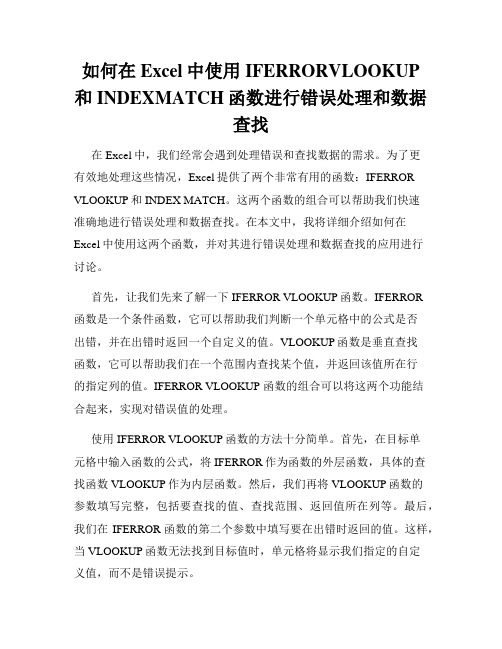
如何在Excel中使用IFERRORVLOOKUP 和INDEXMATCH函数进行错误处理和数据查找在Excel中,我们经常会遇到处理错误和查找数据的需求。
为了更有效地处理这些情况,Excel提供了两个非常有用的函数:IFERROR VLOOKUP和INDEX MATCH。
这两个函数的组合可以帮助我们快速准确地进行错误处理和数据查找。
在本文中,我将详细介绍如何在Excel中使用这两个函数,并对其进行错误处理和数据查找的应用进行讨论。
首先,让我们先来了解一下IFERROR VLOOKUP函数。
IFERROR函数是一个条件函数,它可以帮助我们判断一个单元格中的公式是否出错,并在出错时返回一个自定义的值。
VLOOKUP函数是垂直查找函数,它可以帮助我们在一个范围内查找某个值,并返回该值所在行的指定列的值。
IFERROR VLOOKUP 函数的组合可以将这两个功能结合起来,实现对错误值的处理。
使用IFERROR VLOOKUP函数的方法十分简单。
首先,在目标单元格中输入函数的公式,将IFERROR作为函数的外层函数,具体的查找函数VLOOKUP作为内层函数。
然后,我们再将VLOOKUP函数的参数填写完整,包括要查找的值、查找范围、返回值所在列等。
最后,我们在IFERROR函数的第二个参数中填写要在出错时返回的值。
这样,当VLOOKUP函数无法找到目标值时,单元格将显示我们指定的自定义值,而不是错误提示。
接下来,我们来看一下INDEX MATCH函数的使用方法。
INDEX 函数用于返回一个范围内指定行和列的单元格的值,而MATCH函数用于查找某个值在一个范围中的位置。
INDEX MATCH函数的组合可以帮助我们实现在一个范围中查找某个值,并返回该值所在行的指定列的值。
使用INDEX MATCH函数的步骤稍微有些不同。
首先,在目标单元格中输入函数的公式,将MATCH作为函数的外层函数,具体的返回函数INDEX作为内层函数。
excel表格精准匹配操作方法
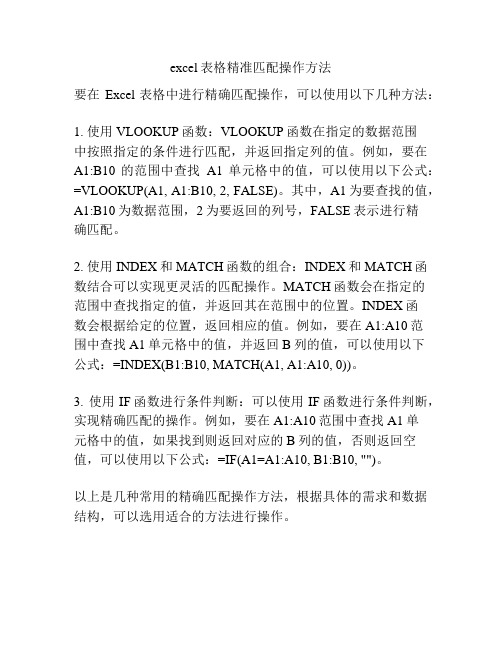
excel表格精准匹配操作方法
要在Excel表格中进行精确匹配操作,可以使用以下几种方法:
1. 使用VLOOKUP函数:VLOOKUP函数在指定的数据范围
中按照指定的条件进行匹配,并返回指定列的值。
例如,要在
A1:B10的范围中查找A1单元格中的值,可以使用以下公式:=VLOOKUP(A1, A1:B10, 2, FALSE)。
其中,A1为要查找的值,A1:B10为数据范围,2为要返回的列号,FALSE表示进行精
确匹配。
2. 使用INDEX和MATCH函数的组合:INDEX和MATCH函数结合可以实现更灵活的匹配操作。
MATCH函数会在指定的
范围中查找指定的值,并返回其在范围中的位置。
INDEX函
数会根据给定的位置,返回相应的值。
例如,要在A1:A10范
围中查找A1单元格中的值,并返回B列的值,可以使用以下
公式:=INDEX(B1:B10, MATCH(A1, A1:A10, 0))。
3. 使用IF函数进行条件判断:可以使用IF函数进行条件判断,实现精确匹配的操作。
例如,要在A1:A10范围中查找A1单
元格中的值,如果找到则返回对应的B列的值,否则返回空值,可以使用以下公式:=IF(A1=A1:A10, B1:B10, "")。
以上是几种常用的精确匹配操作方法,根据具体的需求和数据结构,可以选用适合的方法进行操作。
EXCEL控的VLOOKUP函数与IF函数结合应用让数据分析更高效

EXCEL控的VLOOKUP函数与IF函数结合应用让数据分析更高效数据分析在现代商业和研究领域具有重要的地位,其中使用电子表格软件如EXCEL进行数据处理和分析是非常常见的方式。
而在EXCEL中,VLOOKUP函数与IF函数的结合应用可以极大地提高数据分析的效率。
本文将重点介绍VLOOKUP函数和IF函数的基本使用方法,并结合实际案例来说明它们如何在数据分析中发挥重要作用。
一、VLOOKUP函数的基本使用方法VLOOKUP函数是EXCEL中非常常用的一种查找函数,它可以根据指定的值在某个区域中搜索并返回相关的数值。
其基本语法如下:VLOOKUP(lookup_value, table_array, col_index_num, [range_lookup])其中:- lookup_value:要查找的值。
- table_array:要在其中进行查找的区域,包括查找值所在的列和相关的返回值列。
- col_index_num:返回值所在的列在table_array中的位置,以1为起始值。
- [range_lookup](可选):指定是否要进行近似匹配。
如果为TRUE或省略,则进行近似匹配;如果为FALSE,则进行精确匹配。
中包含产品名称和对应的价格信息。
我们要根据产品名称去查找对应的价格。
首先,将产品名称和价格信息输入到EXCEL中的某个区域,比如A1:B10。
然后,选择一个单元格,输入以下公式:=VLOOKUP("产品A", A1:B10, 2, FALSE)这个公式的意思是,在A1:B10区域中查找产品名称为"产品A"的记录,并返回该记录对应的价格信息(即第2列的数值)。
使用精确匹配模式。
执行后,我们就可以得到产品A的价格信息。
二、IF函数的基本使用方法IF函数是EXCEL中常用的逻辑函数,它可以根据某个条件的成立与否返回不同的值。
其基本语法如下:IF(logical_test, value_if_true, value_if_false)其中:- logical_test:要进行判断的条件。
Excel高级技巧利用公式和函数提升工作效率
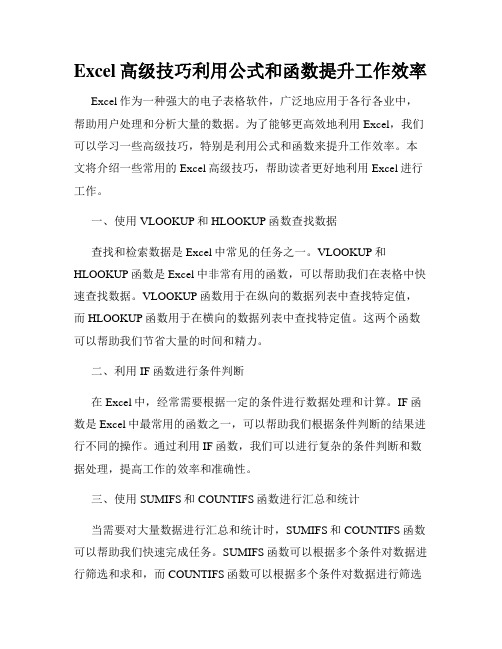
Excel高级技巧利用公式和函数提升工作效率Excel作为一种强大的电子表格软件,广泛地应用于各行各业中,帮助用户处理和分析大量的数据。
为了能够更高效地利用Excel,我们可以学习一些高级技巧,特别是利用公式和函数来提升工作效率。
本文将介绍一些常用的Excel高级技巧,帮助读者更好地利用Excel进行工作。
一、使用VLOOKUP和HLOOKUP函数查找数据查找和检索数据是Excel中常见的任务之一。
VLOOKUP和HLOOKUP函数是Excel中非常有用的函数,可以帮助我们在表格中快速查找数据。
VLOOKUP函数用于在纵向的数据列表中查找特定值,而HLOOKUP函数用于在横向的数据列表中查找特定值。
这两个函数可以帮助我们节省大量的时间和精力。
二、利用IF函数进行条件判断在Excel中,经常需要根据一定的条件进行数据处理和计算。
IF函数是Excel中最常用的函数之一,可以帮助我们根据条件判断的结果进行不同的操作。
通过利用IF函数,我们可以进行复杂的条件判断和数据处理,提高工作的效率和准确性。
三、使用SUMIFS和COUNTIFS函数进行汇总和统计当需要对大量数据进行汇总和统计时,SUMIFS和COUNTIFS函数可以帮助我们快速完成任务。
SUMIFS函数可以根据多个条件对数据进行筛选和求和,而COUNTIFS函数可以根据多个条件对数据进行筛选和计数。
这两个函数的灵活性和强大功能可以大大提高我们的工作效率。
四、利用PivotTable进行数据透视分析PivotTable(数据透视表)是Excel中非常有用的工具,可以帮助我们对大量数据进行透视分析。
通过使用PivotTable,我们可以轻松地对数据进行汇总、筛选、排序和分析,从而更好地理解和利用数据。
数据透视表的灵活性和便捷性大大提高了我们的工作效率。
五、使用宏进行自动化操作宏是Excel中一种非常有用的自动化工具,可以帮助我们记录和执行一系列的操作。
Excel高级函数使用IF和VLOOKUP进行数据分类和匹配

Excel高级函数使用IF和VLOOKUP进行数据分类和匹配Excel是一种非常常用的电子表格软件,可以用于处理各种数据,包括分类和匹配。
在Excel中,IF函数和VLOOKUP函数是两个常用的高级函数,它们在数据分类和匹配方面有着重要的作用。
一、IF函数的使用IF函数是Excel中常用的逻辑函数之一,它能根据特定的条件对数据进行分类。
IF函数的基本语法如下:IF(条件, 结果为真的值, 结果为假的值)例如,如果我们有一列学生成绩数据,我们可以使用IF函数将成绩按照及格和不及格进行分类。
假设成绩数据在A列,及格标准为60分,我们可以使用如下的公式:=IF(A1>=60, "及格", "不及格")这样,IF函数会判断A1单元格中的成绩是否大于等于60,如果是,则返回"及格",否则返回"不及格"。
通过拖动填充手柄,我们可以将这个公式应用到其他单元格中,从而对整个成绩数据进行分类。
二、VLOOKUP函数的使用VLOOKUP函数是Excel中非常强大的查找函数,可以根据指定的条件在表格中进行数据匹配。
VLOOKUP函数的基本语法如下:VLOOKUP(要查找的值, 表格范围, 列索引, 精确匹配/近似匹配)例如,如果我们有一个产品销售表格,其中包含了产品的名称和价格信息,现在我们想根据产品的名称查找对应的价格。
假设产品名称在A列,价格信息在B列,我们可以使用如下的公式:=VLOOKUP("产品名称", A1:B10, 2, FALSE)这个公式会在A1:B10范围中查找"产品名称",并返回对应的价格。
注意,第四个参数设为FALSE表示进行精确匹配,如果找不到完全匹配的结果,将会返回#N/A。
三、使用IF和VLOOKUP进行数据分类和匹配IF函数和VLOOKUP函数可以结合使用,达到更复杂的数据分类和匹配的目的。
如何在Excel中使用IFERROR和VLOOKUP函数进行错误处理
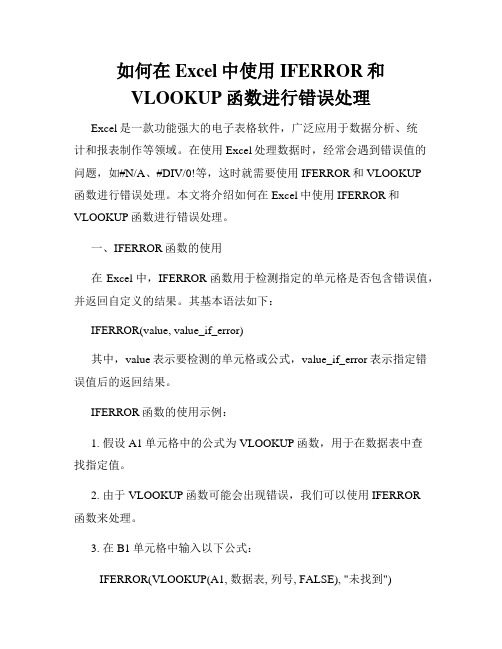
如何在Excel中使用IFERROR和VLOOKUP函数进行错误处理Excel是一款功能强大的电子表格软件,广泛应用于数据分析、统计和报表制作等领域。
在使用Excel处理数据时,经常会遇到错误值的问题,如#N/A、#DIV/0!等,这时就需要使用IFERROR和VLOOKUP函数进行错误处理。
本文将介绍如何在Excel中使用IFERROR和VLOOKUP函数进行错误处理。
一、IFERROR函数的使用在Excel中,IFERROR函数用于检测指定的单元格是否包含错误值,并返回自定义的结果。
其基本语法如下:IFERROR(value, value_if_error)其中,value表示要检测的单元格或公式,value_if_error表示指定错误值后的返回结果。
IFERROR函数的使用示例:1. 假设A1单元格中的公式为VLOOKUP函数,用于在数据表中查找指定值。
2. 由于VLOOKUP函数可能会出现错误,我们可以使用IFERROR函数来处理。
3. 在B1单元格中输入以下公式:IFERROR(VLOOKUP(A1, 数据表, 列号, FALSE), "未找到")其中,数据表为要查找的数据表的范围,列号为要查找数据所在列的序号。
通过IFERROR函数的嵌套使用,我们可以灵活处理各种错误值。
二、VLOOKUP函数的使用VLOOKUP函数是Excel中最常用的查找函数之一,用于在指定的数据表中查找某个值,并返回对应的结果。
其基本语法如下:VLOOKUP(lookup_value, table_array, col_index_num, [range_lookup])其中,lookup_value表示要查找的值;table_array表示要搜索的数据表的范围;col_index_num表示要返回的结果所在列的序号;range_lookup为可选参数,用于指定是否进行近似匹配。
VLOOKUP函数的使用示例:1. 假设要在数据表中查找学生的成绩。
如何在Excel中进行数据的查找和匹配

如何在Excel中进行数据的查找和匹配在Excel中进行数据的查找和匹配是一项非常重要的技能,它能够帮助我们更高效地处理和分析大量的数据。
无论是在工作中还是日常生活中,我们经常会遇到需要查找和匹配数据的情况,比如查找某个客户的联系方式、匹配销售数据与产品数据等。
本文将为您介绍如何在Excel中进行数据的查找和匹配。
一、使用Excel的查找功能Excel提供了多种查找函数,可以满足不同情况下的数据查找需求。
下面我们将介绍几个常用的查找函数及其用法。
1. 查找具体数值:使用VLOOKUP函数VLOOKUP函数用于在某个数据范围中查找某个具体数值,并返回相应的数据。
它的基本语法为:VLOOKUP(要查找的值, 表格区域, 列索引号, 是否精确匹配)例如,我们有一个销售数据表格,其中包含了客户名称和对应的销售额。
我们想要通过客户名称查找对应的销售额,可以使用如下的公式:=VLOOKUP(要查找的客户名称, 数据表格的区域, 销售额所在列的索引号, FALSE)2. 查找部分匹配的数据:使用INDEX和MATCH函数INDEX和MATCH函数可以结合使用,用于查找部分匹配的数据。
MATCH函数用于返回某个数值或文本在一个数据范围中的相对位置,INDEX函数用于根据相对位置返回相应的值。
使用这两个函数可以实现更灵活的数据查找。
比如,我们有一个产品数据表格,其中包含了产品名称和对应的价格。
我们想要根据产品名称的部分关键词查找对应的价格,可以使用如下的公式:=INDEX(价格区域, MATCH("*"&关键词&"*", 产品名称区域, 0))二、使用Excel的筛选功能除了使用查找函数,Excel还提供了筛选功能,可以根据条件筛选数据。
下面我们将介绍两种常用的筛选方法。
1. 使用自动筛选自动筛选是一种简单快捷的数据筛选方法。
通过点击数据表格中的筛选按钮,可以快速选择需要显示的数据。
EXCEL查重匹配超级教程

EXCEL查重匹配超级教程EXCEL是一款功能强大的电子表格软件,广泛应用于各行各业。
在实际工作中,我们常常需要对数据进行匹配和查重操作,以确保数据的准确性和完整性。
在本文中,我们将详细介绍在EXCEL中进行数据匹配和查重的方法,希望能为大家提供一些帮助。
首先,我们来看看数据匹配的操作。
在EXCEL中,数据匹配主要通常用VLOOKUP、HLOOKUP、INDEX、MATCH、IF等函数实现。
这些函数可以帮助我们在不同的数据表中查找并匹配相关数据。
下面以VLOOKUP函数为例进行说明。
VLOOKUP函数用于在一个数据范围中查找指定的值,并返回该值所在行的其他列的值。
其基本语法如下:=VLOOKUP(lookup_value,table_array,col_index_num,range_lookup)其中,lookup_value是要查找的值;table_array是要在其中查找的数据范围;col_index_num是返回值所在的列数;range_lookup是一个逻辑值,表示是否要进行近似匹配。
例如,我们有两个数据表,一个表中包含商品名称和价格,另一个表中包含销售记录,我们希望在销售记录表中添加商品的价格信息。
我们可以使用VLOOKUP函数来实现:=VLOOKUP(A2,商品表!$A$2:$B$100,2,FALSE)这个公式的作用是在商品表的第一列查找销售记录表中商品名称所对应的价格,并返回对应的价格值。
除了VLOOKUP函数外,INDEX和MATCH函数也是常用的数据匹配函数。
INDEX函数用于返回一些范围中的单个值,MATCH函数用于返回一些值在数组中的位置。
结合使用这两个函数可以实现更灵活的数据匹配操作。
下面我们来看看数据查重的操作。
在EXCEL中,数据查重通常使用条件格式、高级筛选、数据透视表等功能来实现。
这些功能可以帮助我们快速发现并删除重复数据。
下面以条件格式为例进行说明。
条件格式功能可以根据设定的条件来标记单元格,并使其在视觉上更加醒目。
(完整版)VLOOKUP、ISERROR和IF函数在excel中的高效应用匹配查找

工作上遇到了想在两个不同的EXCEL表里面进行数据的匹配,如果有相同的数据项,则输出一个“YES”,如果发现有不同的数据项则输出“NO”,这里用到三个EXCEL的函数,觉得非常的好用,特贴出来,也是小研究一下,发现EXCEL的功能的确是挺强大的。
这里用到了三个函数:VLOOKUP、ISERROR和IF,首先对这三个函数做个介绍。
~~~~~~~~~~~~~~~~~~~~~~~~~~~~~~~~~~~~~~~~~~~~~~~~~~~VLOOKUP:功能是在表格的首列查找指定的数据,并返回指定的数据所在行中的指定列处的数据。
函数表达式是:VLOOKUP(lookup_value,table_array,col_index_num,range_lookup)1. Lookup_value为“需在数据表第一列中查找的数据”,可以是数值、文本字符串或引用。
2.Table_array 为“需要在其中查找数据的数据表”,可以使用单元格区域或区域名称等。
⑴如果range_lookup 为TRUE或省略,则table_array 的第一列中的数值必须按升序排列,否则,函数VLOOKUP 不能返回正确的数值。
如果range_lookup 为FALSE,table_array 不必进行排序。
⑵Table_array 的第一列中的数值可以为文本、数字或逻辑值。
若为文本时,不区分文本的大小写。
3. Col_index_num 为table_array 中待返回的匹配值的列序号。
Col_index_num 为1 时,返回table_array 第一列中的数值;Col_index_num 为2 时,返回table_array 第二列中的数值,以此类推;如果Col_index_num 小于1,函数VLOOKUP 返回错误值#VALUE!;如果Col_index_num 大于table_array 的列数,函数VLOOKUP 返回错误值#REF!。
EXCELVLOOKUPIF及IFERROR函数的使用介绍

EXCELVLOOKUPIF及IFERROR函数的使用介绍在 Excel 中,VLOOKUP、IF 和 IFERROR 是三个常用的函数,它们可以帮助我们更高效地处理数据和进行条件判断。
下面是对这三个函数的详细介绍。
1.VLOOKUP函数:VLOOKUP函数用于在一个数据表中按照指定条件进行查找,并返回指定的结果。
它的基本语法如下:VLOOKUP(lookup_value, table_array, col_index_num,range_lookup)- lookup_value 是要查找的值,可以是一个数值、字符串或单元格引用。
- table_array 是需要进行查找的数据表的范围,包括查找值所在的列。
- col_index_num 是指定返回结果所在的列的索引号。
- range_lookup 是一个逻辑值,表示是否进行近似匹配。
通常使用值 FALSE 来进行精确匹配。
VLOOKUP函数的使用示例:假设我们有一个学生成绩表格,我们要根据学生的姓名在表格中查找他们的考试成绩。
可以使用以下的公式进行查找:=VLOOKUP(A1,A2:B10,2,FALSE)这个公式中,A1是要查找的学生姓名,A2:B10是学生成绩表格的范围,2表示要返回的结果在表格中的列数,FALSE表示进行精确匹配。
2.IF函数:IF函数用于根据指定的条件进行逻辑判断,并根据判断结果返回不同的值。
它的基本语法如下:IF(logical_test, value_if_true, value_if_false)- logical_test 是一个逻辑表达式,用于进行条件判断。
- value_if_true 是当 logical_test 为 TRUE 时要返回的值。
- value_if_false 是当 logical_test 为 FALSE 时要返回的值。
IF函数的使用示例:假设我们有一个成绩表格,我们需要根据每个学生的分数判断他们的等级(优秀、及格、不及格)。
Excel公式查找函数技巧

Excel公式查找函数技巧Excel是一个广泛应用于办公和数据分析的电子表格软件,可以进行各种数据计算、整理和展示。
其中,公式查找函数是Excel中非常重要和实用的功能,可以帮助用户快速定位和提取所需信息。
在本文中,将介绍一些Excel公式查找函数的技巧,以提高工作效率和数据处理能力。
一、VLOOKUP函数VLOOKUP函数是Excel中最常用的查找函数之一,用于在数据表中按照指定条件查找并返回相应的数值。
它的基本语法如下:VLOOKUP(要查找的值, 范围, 列索引号, 精确匹配/近似匹配)其中,要查找的值表示需要查找的关键字或数值,范围表示要进行查找的数据区域,列索引号表示要返回的数值所在列的索引,精确匹配/近似匹配表示是否需要精确匹配。
例如,假设我们有一个销售数据表,包含产品名称、销售额和利润率等信息,要查找某个产品的销售额,可以使用VLOOKUP函数来实现。
具体的公式如下:=VLOOKUP("产品名称", 数据区域, 2, 0)其中,"产品名称"是要查找的关键字,数据区域是销售数据表中的范围,2表示要返回销售额所在的列索引,0表示需要进行精确匹配。
通过这样的公式,即可快速查找到指定产品的销售额。
二、INDEX-MATCH函数组合除了VLOOKUP函数外,还可以使用INDEX-MATCH函数组合来进行查找。
这种组合方式更加灵活且可以应对更复杂的查找需求。
具体的公式如下:INDEX(返回范围, MATCH(要查找的值, 查找范围, [匹配类型]))其中,返回范围表示要返回的数值所在的范围,要查找的值表示需要查找的关键字或数值,查找范围表示要进行查找的数据区域,匹配类型表示匹配方式,可以是1、0或-1,分别表示近似匹配、精确匹配和反向匹配。
相比于VLOOKUP函数,INDEX-MATCH函数组合的优势在于可以自由选择要返回的数值所在的范围,而不受列索引号的限制。
- 1、下载文档前请自行甄别文档内容的完整性,平台不提供额外的编辑、内容补充、找答案等附加服务。
- 2、"仅部分预览"的文档,不可在线预览部分如存在完整性等问题,可反馈申请退款(可完整预览的文档不适用该条件!)。
- 3、如文档侵犯您的权益,请联系客服反馈,我们会尽快为您处理(人工客服工作时间:9:00-18:30)。
工作上遇到了想在两个不同的EXCEL表里面进行数据的匹配,如果有相同的数据项,则输出一个“YES”,如果发现有不同的数据项则输出“NO”,这里用到三个EXCEL的函数,觉得非常的好用,特贴出来,也是小研究一下,发现EXCEL的功能的确是挺强大的。
这里用到了三个函数:VLOOKUP、ISERROR和IF,首先对这三个函数做个介绍。
~~~~~~~~~~~~~~~~~~~~~~~~~~~~~~~~~~~~~~~~~~~~~~~~~~~
VLOOKUP:功能是在表格的首列查找指定的数据,并返回指定的数据所在行中的指定列处的数据。
函数表达式是:
VLOOKUP(lookup_value,table_array,col_index_num,range_lookup)
1. Lookup_value为“需在数据表第一列中查找的数据”,可以是数值、文本字符串或引用。
2.Table_array 为“需要在其中查找数据的数据表”,可以使用单元格区域或区域名称等。
⑴如果range_lookup 为TRUE或省略,则table_array 的第一列中的数值必须按升序排列,否则,函数VLOOKUP 不能返回正确的数值。
如果range_lookup 为FALSE,table_array 不必进行排序。
⑵Table_array 的第一列中的数值可以为文本、数字或逻辑值。
若为文本时,不区分文本的大小写。
3. Col_index_num 为table_array 中待返回的匹配值的列序号。
Col_index_num 为1 时,返回table_array 第一列中的数值;Col_index_num 为2 时,返回table_array 第二列中的数值,以此类推;如果Col_index_num 小于1,函数VLOOKUP 返回错误值#VALUE!;如果Col_index_num 大于table_array 的列数,函数VLOOKUP 返回错误值#REF!。
4.Range_lookup 为一逻辑值,指明函数VLOOKUP 返回时是精确匹配还是近似匹配。
如果为TRUE 或省略,则返回近似匹配值,也就是说,如果找不到精确匹配值,则返回小于lookup_value 的最大数值;如果range_value 为FALSE,函数VLOOKUP 将返回精确匹配值。
如果找不到,则返回错误值#N/A。
~~~~~~~~~~~~~~~~~~~~~~~~~~~~~~~~~~~~~~~~~~~~~~~~~~~
ISERROR:它属于IS系列,IS系列用来检验数值或引用类型,有九个相关的函数:
ISBLANK(value) :判断值是否为空白单元格。
ISERR(value) :判断值是否为任意错误值(除去#N/A)。
ISERROR(value) :判断值是否为任意错误值(#N/A、#VALUE!、#REF!、#DIV/0!、#NUM!、#NAME? 或#NULL!)。
ISLOGICAL(value) :判断值是否为逻辑值。
ISNA(value) :判断值是否为错误值#N/A(值不存在)。
ISNONTEXT(value) :判断值是否为不是文本的任意项(注意此函数在值为空白单元格时返回TRUE)。
ISNUMBER(value) :判断值是否为数字。
ISREF(value) :判断值是否为引用。
ISTEXT(value) :判断值是否为文本。
~~~~~~~~~~~~~~~~~~~~~~~~~~~~~~~~~~~~~~~~~~~~~~~~~~~
IF:执行逻辑判断,它可以根据逻辑表达式的真假,返回不同的结果,从而执行数值或公式的条件检测任务。
函数表达式为:IF(logical_test,value_if_true,value_if_false),其中含义如下所示:
logical_test:要检查的条件。
value_if_true:条件为真时返回的值。
value_if_false:条件为假时返回的值。
———————————————————————————————————————————————————
下面介绍下通过上述的三个函数如何达到我想要的要求的,下图是工作中的两个EXCEL 表,sheet1和sheet2,现在要将sheet2的每一行数据在sheet1中查找匹配,如有sheet1中存在,则在sheet2中的E列显示“存在”,否则显示“不存在”。
sheet2
sheet1
首先使用了VLOOKUP函数将sheet1中的数据在sheet2中进行查找,
=VLOOKUP(A2,sheet1!$A$2:$C$952,1,FALSE),其中A2表示用来匹配项的数据,将A2在sheet1的所有列中查找就是使用第二个条件:sheet1!$A$2:$C$952,“$”表示绝对引用,复制的时候不会随着单元格位置变化而变化,1表示匹配成功后返回第一列的数据,否则返回#N/A,FALSE表示返回精确匹配值。
注:绝对引用和相对引用只要在公式栏里面对应的数据下按F4功能键即可切换。
当有返回结果后刚开始直接使用IF去判断了,公式是:
=IF(VLOOKUP(A2,sheet1!$A$2:$C$952,1,FALSE)=A2,"存在","不存在"),这个时候发现当匹配成功的时候输出了“存在”,当匹配不成功是却输出了“#N/A”,一直没法实现想要的结果,后来发现VLOOKUP只能输出指定的值或者“#N/A”,而与A2判断的结果也为“#N/A”,作为IF函数是无法识别“#N/A”,这样导致不会输出“不存在”,所以要想办法将IF的第一个条件的结果是“Ture”or "False",于是就找到了函数ISERROR(Value),这个输出的结果是“Ture”or "False",于是公式就变成了
=IF(ISERROR(VLOOKUP(A2,sheet1!$A$2:$C$952,1,FALSE)),"不存在","存在"),大功告成,输出自己想要的结果,当在shhet2中的项目能在sheet1中找到时输出“存在”,找不到时输出“不存在”。
总结:VLOOKUP的函数比较好用,可以寻找并且匹配,但是要注意只能是匹配项在首列,如果不是则要用HLOOKUP函数。
EXCEL的函数功能还是挺强大的,好好研究对于我们数据统计和处理是非常有帮助的,目前对于VLOOKUP、ISERROR和IF三个函数有
一定的认识,以后还得继续研究学习。
